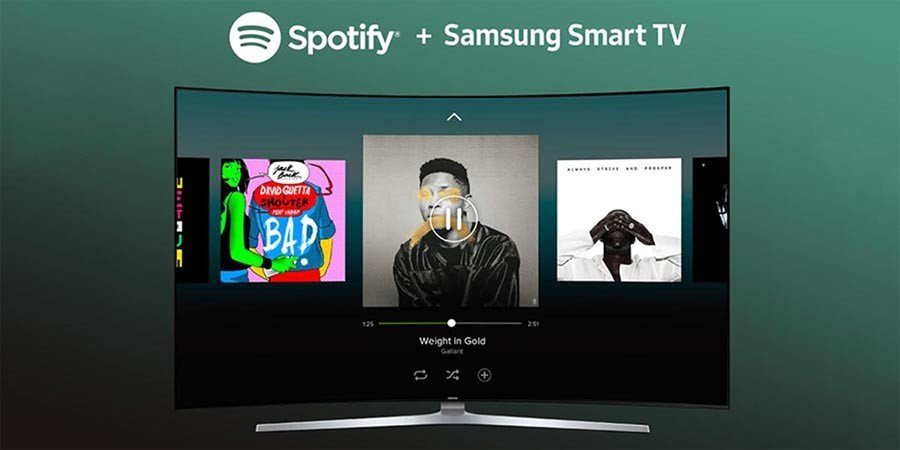Азбаски хидматҳои ҷараёнҳои бештар ба бозор ворид шуданд, шумо метавонед ба ҷаҳони нави фароғат дастрасӣ пайдо кунед. Ҳоло мундариҷаи барҷаста аз Spotify, Apple Music, Netflix, Amazon Video ва ғайра дар дасти шумост. Шумо метавонед интихоб кунед, ки аз онҳо дар бисёре аз дастгоҳҳо лаззат баред ва LG Smart TV метавонад як варианти хуб бошад. Пас, дар бораи гӯш кардани Spotify дар LG Smart TV чӣ гуна аст? Агар шумо намедонед, танҳо санҷед, ки чӣ гуна Spotify-ро дар LG Smart TV бозӣ кардан мумкин аст.
Қисми 1. Чӣ тавр бозӣ Spotify дар ТВ LG Smart бо Spotify
Роҳи осонтарини гӯш кардани мусиқӣ дар телевизион ин барномаҳои ҷараёнҳои мусиқӣ мебошад. Ва LG Smart TV барои корбарони худ дастрасӣ ба як қатор хидматҳои ҷараёнро фароҳам меорад. Бо Spotify дар LG Smart TV, шумо метавонед аз ҳама мусиқӣ ва подкастҳои дӯстдоштаатон дар ин ҷо дар экрани калон лаззат баред. Барои оғоз кардани насби Spotify, шумо метавонед қадамҳои зеринро иҷро кунед.
- -ро пахш кунед Хона тугмаи пулти дурдастро пахш кунед, пас Store Content Store оғоз мешавад.
- -ро интихоб кунед БАРНОМАҲО категория дар болои экран нишон дода шудааст. Шумо рӯйхати барномаҳои дастрасро дар категорияи интихобшуда хоҳед дид.
- Рӯйхатро аз назар гузаронед, аз рӯйхат Spotify -ро интихоб кунед ва насб кунед.
- Вақте ки насбкунӣ ба итмом мерасад, шумо метавонед Spotify-ро фавран иҷро кунед.
- Акнун бо номи корбар ва пароли худ ба Spotify ворид шавед ва сипас сурудҳо ё рӯйхати навозишро барои бозӣ интихоб кунед.

Қисми 2. Чӣ тавр ба даст овардани Spotify дар LG Smart TV бе Media Player
Spotify аз ҷониби як қатор телевизорҳои Smart LG, аз ҷумла ТВҳои Smart LG Ultra HD, LG OLED Smart TV, LG Nano cell Smart TV ва LG LED Smart TV, ки Android TV WebOS-ро идора мекунанд, дастгирӣ карда мешавад. Аммо, баъзе корбарон шикоят мекунанд, ки Spotify дар телевизорҳои LG Smart кор намекунад. Сабаб дар он аст, ки Spotify ба ҳама корбарон хидмати устувор пешниҳод намекунад. Аз тарафи дигар, Spotify дар як қисми телевизорҳои LG Smart мавҷуд нест.
Аз ин рӯ, шумо метавонед бо мушкилоти Spotify дар LG Smart TV бозӣ накунад. Фарқ надорад. Ташаккур барои Табдилдиҳандаи мусиқии MobePas , шумо метавонед мусиқиро аз Spotify зеркашӣ кунед, ки қобилияти ҷараён додани мусиқии Spotify-ро ба LG Smart TV бе Spotify медиҳад. Ҳамчун табдилдиҳандаи олиҷаноби мусиқии Spotify, MobePas Music Converter ба шумо имкон медиҳад, ки сурудҳои Spotify-ро дар диски USB захира кунед, то дар LG Smart TV бе ягон мушкилот бозӣ кунед.
Онро ройгон санҷед Онро ройгон санҷед
Он чизе ки ба шумо барои Spotify дар LG Smart TV лозим аст
Тавре ки ҳамаи мо медонем, Spotify як хидмати ҷараёнҳои мусиқӣ мебошад, ки ба шумо имкон медиҳад, ки ба як қатор захираҳои мусиқӣ бо ҳисоби Premium ё Free дастрасӣ пайдо кунед. Агар шумо ҳисоби Premium-ро истифода баред, шумо қобилияти зеркашии мусиқии Spotify доред. Аммо ҳамаи сурудҳо ҳамчун файлҳои кэш нигоҳ дошта мешаванд, танҳо дар дохили Spotify бозӣ кардан мумкин аст, гарчанде ки шумо онҳоро ба дастгоҳи худ бор кардаед.
Бо вуҷуди ин, Табдилдиҳандаи мусиқии MobePas Ҳадафи шикастани ҳама маҳдудиятҳои Spotify аст. Ҳамчун табдилдиҳандаи мусиқӣ ва пурқувват барои Spotify, MobePas Music Converter метавонад зеркашӣ ва табдили сурудҳои Spotify-ро идора кунад. Шумо метавонед онро барои зеркашии сурудҳои Spotify ба диски USB бидуни фишурдани сифати аудио истифода баред.
Хусусиятҳои асосии MobePas Music Converter
- Рӯйхати навозишҳо, сурудҳо ва албомҳои Spotify-ро бо ҳисобҳои ройгон ба осонӣ зеркашӣ кунед
- Мусиқии Spotify -ро ба MP3, WAV, FLAC ва дигар форматҳои аудио табдил диҳед
- Роҳҳои мусиқии Spotify-ро бо сифати садои бе талаф ва барчаспҳои ID3 нигоҳ доред
- Таблиғҳо ва муҳофизати DRM-ро аз мусиқии Spotify бо суръати 5Ã тезтар хориҷ кунед
Чӣ тавр гӯш кардани Spotify дар LG Smart TV
Танҳо барномаро ба компютери худ зеркашӣ кунед ва шумо метавонед мусиқии Spotify-ро ба флеши USB-и худ бо иҷрои зерин зеркашӣ кунед. Пас шумо метавонед бозикунии Spotify-ро дар LG Smart TV бе Spotify оғоз кунед.
Онро ройгон санҷед Онро ройгон санҷед
Қадами 1. Рӯйхати навозиш Spotify-и худро интихоб кунед
Аввалан, дар компютери худ Spotify Music Converter -ро оғоз кунед ва сипас Spotify ба таври худкор бор мекунад. Баъдан, ба китобхонаи худ дар Spotify гузаред ва рӯйхати навозишро, ки мехоҳед зеркашӣ кунед, паймоиш кунед. Агар шумо рӯйхати мусиқии дӯстдоштаи худро интихоб карда бошед, танҳо онро ба интерфейси конвертер кашола карда партоед ё URI-и рӯйхати навозишро ба қуттии ҷустуҷӯ барои бор кардани он ба рӯйхати табдилдиҳӣ нусхабардорӣ ва часбонед.

Қадами 2. Сифати зеркашии худро интихоб кунед
MobePas Music Converter якчанд параметрҳои аудиоиро барои танзим пешниҳод мекунад: формат, суръати бит, суръати намуна ва канал. Шумо метавонед сатри менюро клик кунед ва имконоти Афзалиятро барои гузоштани параметри баромад интихоб кунед. Дар ин равзана шумо метавонед аз рӯйхати форматҳои аудиоӣ варианти MP3-ро интихоб кунед. Барои беҳтар кардани сифати аудио, шумо инчунин метавонед суръати бит, суръати намуна ва каналро танзим кунед. Пас аз он ки шумо аз танзимоти худ қаноатмандед, тугмаи OK -ро клик кунед.

Қадами 3. Оғози табдил додани мусиқии Spotify
Барои оғози зеркашии рӯйхати навозишҳо аз Spotify, тугмаи Табдилро дар кунҷи рости поёни интихоб кунед. MobePas Music Converter ба шумо имкон медиҳад, ки кадом макони нигаҳдории шумо барои зеркашиҳо мехоҳед, муайян кунед. Аммо MobePas Music Converter ба ҷузвдони нигаҳдории компютери шумо пешфарз хоҳад буд, агар шумо пешакӣ муайян накунед. Пас аз зеркашӣ, ҳама мундариҷаи Spotify дар Табдил дода шудааст ҷудокунӣ. Барои дидани рӯйхати навозишҳои зеркашидаатон тасвири Табдилшударо дар паҳлӯи тугмаи Табдил клик кунед.

Қадами 4. Мусиқии Spotify-ро дар LG Smart TV бозӣ кунед
Акнун сурудҳо ва рӯйхати навозишҳои лозимии шумо аз Spotify зеркашӣ карда шуданд, ки дар ТВ-и LG Smart дастрас аст. Танҳо барои интиқол додани файлҳои мусиқии Spotify ба флеши USB-и худ равед ва онҳоро дар телевизиони LG Smart-и худ тавассути USB Media Player ё Media Player оғоз кунед. Ва барои навохтани мусиқии Spotify ба шумо лозим нест, ки байни Spotify ва LG Smart TV пайваст шавед.
Хулоса
Ҳамин тавр, шумо бояд ду роҳи гуногуни бозӣ кардани Spotify-ро дар LG Smart TV донед. Ҳар як усул афзалиятҳо ва нуқсонҳои худро дорад. Агар шумо пайдо кунед, ки Spotify дар LG Smart TV кор намекунад, шумо мехоҳед сурудҳои Spotify-ро дар диски USB-и худ захира кунед, то дар LG Smart TV бозӣ кунед. Он гоҳ шумо метавонед на танҳо мусиқии Spotify-ро бе ягон давут бозӣ кунед, балки мусиқии Spotify-ро бе парешон кардани таблиғ гӯш кунед.
Онро ройгон санҷед Онро ройгон санҷед